SciTE4AutoIt3 도움말 우리말 번역본 - SciTE4AutoIt3 소개
SciTE4AutoIt3 도움말 우리말 번역본 - SciTE4AutoIt3 소개
SciTE4AutoIt3 |
많은 포럼 이용자들이 편집기 중에서 AutoIt3를 가장 효과적으로 사용할 수 있는 편집기가 무엇인지 찾기 시작했습니다. 그때, SciTE를 발견하고 잠재력을 보았습니다. 그래서 구문 강조와 구문 접기에 사용할 Lexer를 작성하였고 SciTE4AutoIt3라고 부르는 설치파일을 만들었습니다.
이 설치파일에 AutoIt3 커뮤니티에서 만든 많은 유틸리티를 통합하여 오늘에 이르게 되었습니다.
자세한 내용을 모두 읽고 SciTE의 장점을 즐겨보세요.
Neil Hodgson의 말 :"SciTE는 ScIntilla를 기본으로 하는 문서 편집기입니다. 원래는 Scintilla를 표현하려고 만들었지만, 프로그램을 만들고 실행시키기 편리한 기능이 있는 일반적으로 유용한 편집기로 성장하였습니다."
SciTE4AutoIt3에는 SciTE와 AutoIt3를 사용할 때 SciTE를 더 강력하게 해주는 Tidy, Obfuscator, AU3Check, AU3Recorder, AutoIt3Wrapper같은 유틸리티와 필요한 모든 설정이 들어있는 단일 설치 파일이 포함되어 있습니다.
SciTE의 장점을 즐겨보세요 :)
구문 강조와 구문 접기를 보여주는 화면 갈무리: |
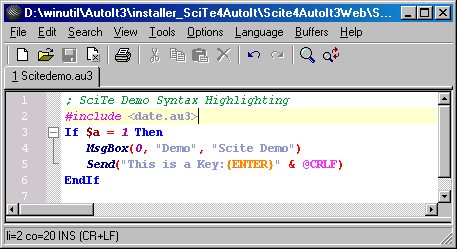
코드 접기: |
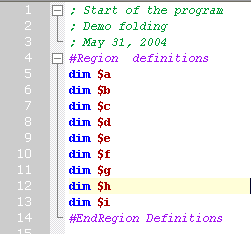 |
 |
자동 완성: |
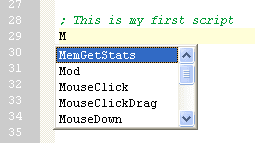 |
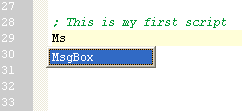 |
Intellisense: |

다음 기능이 있는 수정된 SciTE 버전입니다.: |
- AutoIt3에 맞게 수정한 구문 강조.
- AutoIt3 명령어를 자동으로 완성 (글자를 입력하는 동안 드롭상자에서 제안하고, ENTER 키나 TAB 키를 자동완성을 합니다.)
- 변수나 함수 이름처럼 스크립트에서 이미 사용한 것도 모두 Ctrl+Enter로 자동완성.
- Intellisense (선택된 함수의 매개변수를 풍선 도움말로 보여줍니다).
- 코드를 보기 쉽게하는 코드 접기.
- 입력하는 동안 자동으로 들여쓰기.
- F1 - 커서가 위치한 곳에 있는 키워드의 도움말 파일 열기.
- Alt+F1 - 커서가 위치한 곳에 있는 키워드의 베타 버전 도움말 파일 열기.
- Shift+F1 모든 AutoIt3 함수를 보여주는 Popup screen 열기. 필요한 함수에서 Double-Click을 하거나 Enter 키만 누르면 스크립트에 붙여 넣어집니다. 아주 역동적인 도움말 기능입니다!
- Ctrl+F1 - SciTE4AutoIt3 도움말 파일 열기.
- Ctrl+1 - SciTE에서 사용하는 글꼴/글자색을 바꿔주는 SciTEConfig.exe 프로그램 실행합니다..
- F5 - Tylo's Au3Check를 실행하고 오류나 경고가 없으면 AutoIt3.exe 실행합니다..
- Alt+F5 - Tylo's Au3Check 베타 버전을 실행하고 오류나 경고가 없으면 AutoIt3.exe 실행합니다..
- Ctrl+F5 - 최신 정식 버전의 정의로 Tylo's 구문 검사를 하고, 구문 오류와 변수 정의같은 가능한 문제를 보여줍니다. (자세히 보기)
- Ctrl+Alt+F5 - 최신 베타 버전의 정의로 Tylo's 구문 검사를 하고, 구문 오류와 변수 정의같은 가능한 문제를 보여줍니다. (자세히 보기)
- Alt+F6 - 마우스 클릭과 키보드 입력을 녹화해주는 Larry's AU3Recorder를 실행시키고, AutoIt 스크립트에 결과를 입력해 줍니다.
- Ctrl+F6 - 프로그램 창 컨트롤의 글자와 이름을 찾아주는 Larry's AU3_Spy program을 실행시켜 줍니다.
- F7 - 빌드: Tylo's Au3Check를 실행시키고 오류나 경고가 없으면 AU3EXE를 실행시킵니다.
- Alt+F7 - 빌드: Tylo's Au3Check 베타 버전을 실행시키고 오류나 경고가 없으면 AU3EXE를 실행시킵니다.
- Ctrl+F7 - AutoIt3Wrapper: 컴파일러 버전, 아이콘, 비밀번호, 압축 정도을 변경하거나 프로그램 버전같은 대상 프로그램의 정보를 업데이트하는 설정으로 스크립트를 빌드(컴파일)합니다.
소스를 컴파일하기 전에 Tylo's AU3Check를 실행하고 컴파일 전후에 다른 프로그램을 실행시킵니다.(선택). - Ctrl+T - 이 설치파일에 포함된 Tidy.exe를 실행시켜서 자동으로 들여쓰기를 하고 소스를 정리합니다.
- Alt+W - MsgBox()와 InPutBox() 등을 만드는 것을 도와주는 CodeWizard.exe를 실행시킵니다.
- Alt+M - Lookfar와 Lazycat가 만든 GUI를 만드는 툴인 Koda formdesigner를 실행킵니다
- Alt+A - VoSs2o0o가 만든 스크립트를 기록하는 AutoItMacroGenerator를 실행시킵니다.
- Ctrl+Alt+s - Snippet holder를 실행시킵니다.
- SciTE 편집을 강화해주는 몇가지 LUA 스크립트.
- 책갈피에 있는 줄을 삽입해 줍니다. - Ctrl+Alt+B
현재 줄의 시작 부분에 책갈피 되어 있는 모든 줄을 삽입해줍니다.
Ctrl+F2를 누르면 책갈피에 추가/삭제할 수 있습니다. - 커서가 있는 곳의 함수가 정의된 "Func ???"으로 이동합니다. - Ctrl+J
F2로 원래 줄로 돌아갈 수 있도록 원래 줄을 책갈피에 추가해줍니다. - 현재 스크립트에서 사용할 수 있는 모든 함수 목록을 드롭상자로 보여주고, 선택한 스크립트로 이동합니다. - Ctrl+L
F2로 원래 줄로 돌아갈 수 있도록 원래 줄을 책갈피에 추가해줍니다. - Alt+I - #include "" 파일을 열어줍니다..
- Ctrl+Shift+D - 디버그 MsgBox를 추가해줍니다.
커서가 위치한 변수가 포함된 줄 아래에 MsgBox를 추가해 줍니다.
$a = $b + 1 ($b에 커서를 두고 Ctrl+Shift+D를 누르면 아래 줄이 추가됩니다.)
MsgBox(4096,'debug:' & $b,$b) ;### Debug MSGBOX - Alt+D - 디버그 ConsoleWrite를 추가해줍니다.
커서가 위치한 변수가 포함된 줄 아래에 ConsoleWrite를 추가해 줍니다.
$a = $b + 1 ($b에 커서를 두고 Alt+D를 누르면 아래 줄이 추가됩니다.)
ConsoleWrite('Line:~4 debug ==> $b: ' & $b & @lf) ;### Debug Console - Alt+Shift+D - 모든 디버그 MsgBox와 ConsoleWrite 줄을 주석처리 합니다.
- Ctrl+Alt+D - 모든 디버그 MsgBox와 ConsoleWrite 줄의 주석을 해제합니다..
- 프로그램을 추적하기 위해서 모든 줄에 ConsoleWrites를 추가해줍니다.: Tools/Debug: Add Trace lines
- 모든 디버그 MsgBox와 ConsoleWrite를 없애줍니다. : Tools/Debug: Remove ALL lines
- 책갈피에 있는 줄을 삽입해 줍니다. - Ctrl+Alt+B
SciTE 설정 바꾸기: |
AutoIt3에서 사용하는 글꼴과 글자색을 쉽게 업데이트할 수 있는 SciTEConfig.exe (Ctrl+1)가 포함되어 있습니다. 모든 설정 파일은 설정 메뉴에서 찾을 수 있습니다.
기본 정보: |
이 도움말 파일에는 AutoIt3를 SciTE에서 사용하기 위한 정보를 편집한 내용이 들어있습니다.
SciTE4AutoIt3 홈페이지 : http://www.AutoItscript.com/autoit3/scite
SciTE 편집기에 대한 자세한 정보 : http://www.scintilla.org/SciTE.html
AutoIt3에 대한 자세한 정보 : http://www.AutoItscript.com/autoit3
고마운 분들.: |
- Jonathan Bennett : AutoIt.
- Neil Hodgson : SciTE/Scintilla.
- Jason (Valik) Boggs : LUA 기능 지원, 아이디어와 피드백.
- Larry : AU3Recorder와 AU3_SPY.
- Tylo : AutoIt3 Syntax Checker.
- Michael (MHz) Heath : Abbrev.properties, 시험/정보제공.
- Giuseppe (gcriaco) Criaco와 Gary (gafrost) Frost : CodeWizard.
- VoSs2o0o : AutoItMacroGenerator.
- CyberSlug : GuiBuilder.
- Lookfar와 LazyCat : the Koda formdesigner.
- Gary (gafrost) Frost : the Snippet Holder.
- piccaso : MakeCUI.
- 아이디어와 정보를 제공해준 포럼의 구성원들
Jos van der Zande (jdeb at AutoItscript dot com)
![]()
'Autoit > SciTE' 카테고리의 다른 글
| SciTE4AutoIt3 도움말 우리말 번역본 - SciTE로 AutoIt3 사용하기 (0) | 2009.04.03 |
|---|---|
| SciTE4AutoIt3 도움말 우리말 번역본 - SciTE4AutoIt3 설치 (0) | 2009.04.03 |
| 일반 사용자 정의 함수(User UDFs) 구문강조하기 (0) | 2009.03.28 |
| Include 파일 자동으로 추가하기 (0) | 2009.02.10 |
| Scite에서 User CallTips 목록 만들기 (13) | 2009.01.03 |
| give start - 굿네이버스 - 사랑의 열매 - 아름다운재단 - 어린이재단 - 유니세프 | ||
|---|---|---|
 |
||
 | ||
 | ||
